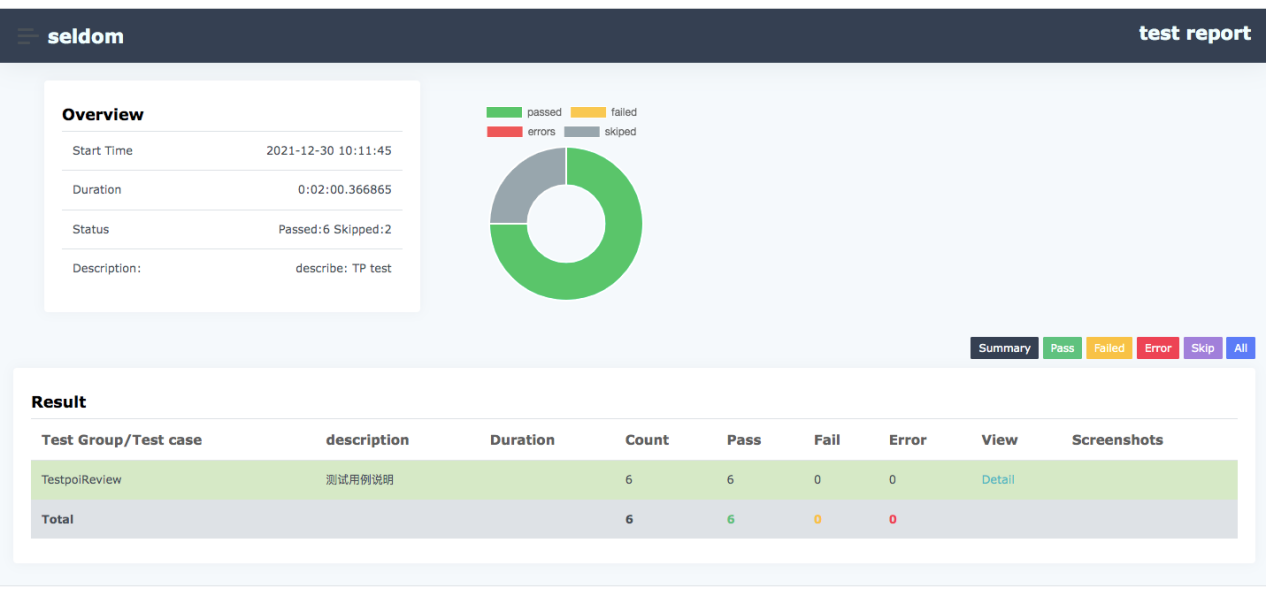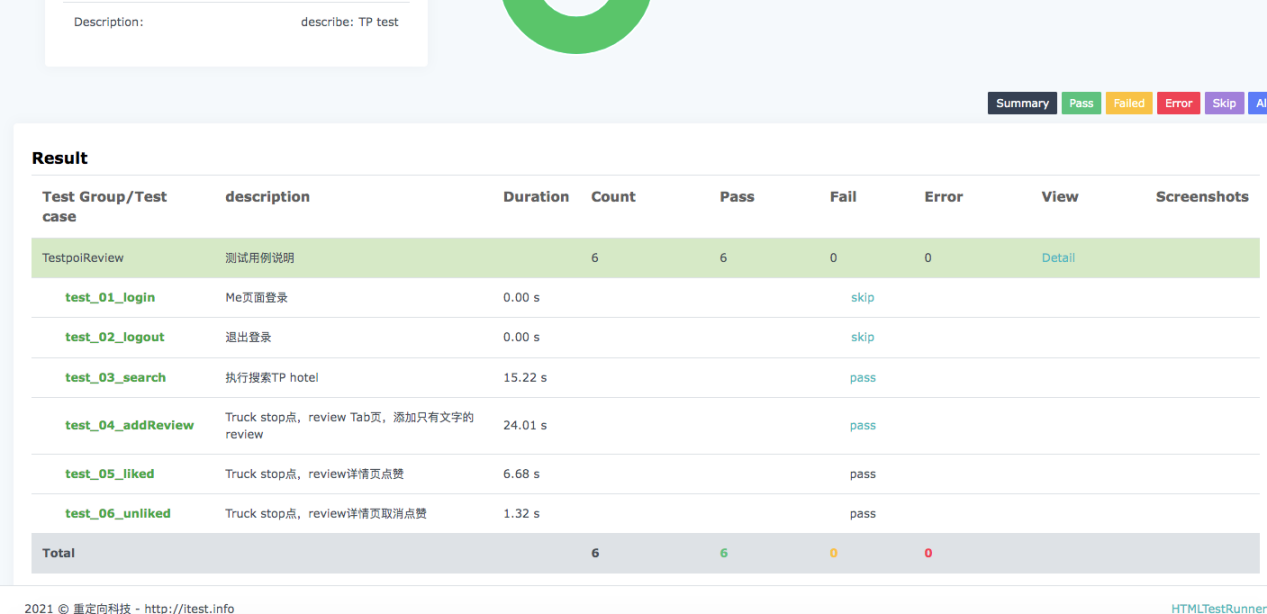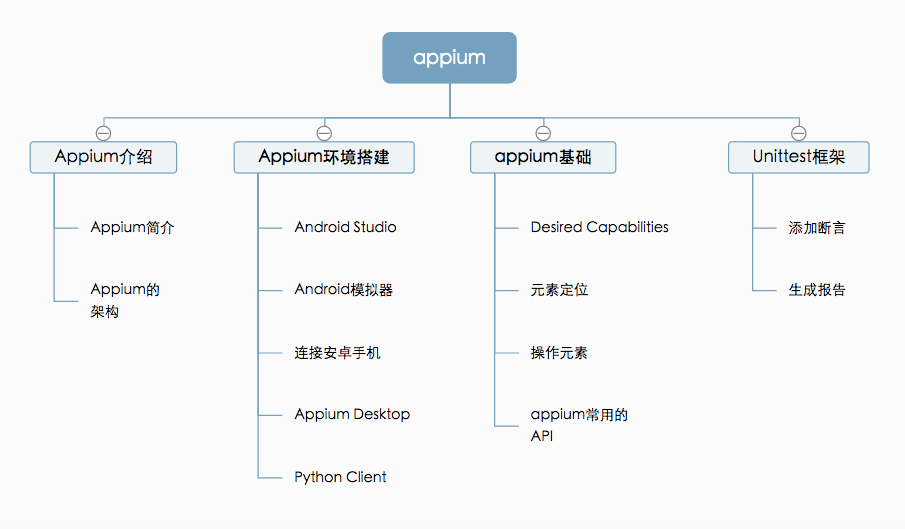
一、Appium简介
1. Appium简介
Appium是一个开源测试自动化框架,可用于原生,混合和移动Web应用程序测试。 它使用WebDriver协议驱动iOS,Android和Windows应用程序。
Appium的优势:
- 可以跨平台同时支持Android、iOS
- 支持多种语言,java、python、php、Ruby等
2. Appium的架构
- Appium有客户端和服务器两部分组成
- Appium是在手机操作系统自带的测试框架基础上实现的
- Android:UIAutomator
- iOS:UIAutomation
Appium运行原理
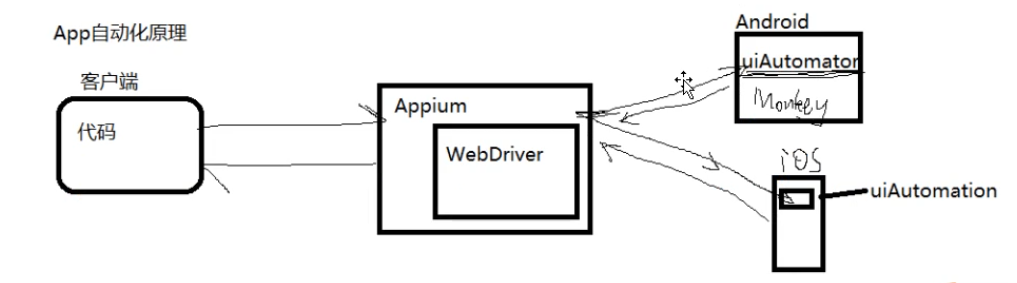
- 我们的电脑上运行自动化测试脚本(client),调用的是 webdriver 的接口,appium server接收到我们 client 上发送过来的命令后他会将这些命令转换为 UIIautomator 认识的命令,然后由 UIautomator 来上设备上执行自动化。
- Appium 的架构原理如上图所示,由客户端(Appium Client)和服务器(Appium Server)两部门组成,客户端与服务器通过 JSON Wire Protocol 进行通信。
二、Appium环境搭建
按下面安装环境为例:
- 操作系统:Mac
- 被测平台:Android模拟器或Android真机
- appium服务端:appium Desktop
- appium客户端:python-client
1.使用Android Studio创建Andorid模拟器
(1)Andriod studio下载
https://developer.android.google.cn/studio
据自己的操作系统下载对应版本,我用的是mac
(2)创建Andorid模拟器
- 首先,启动Android Studio ,创建一个项目,然后点击下面按钮,进入创建模拟器管理页面
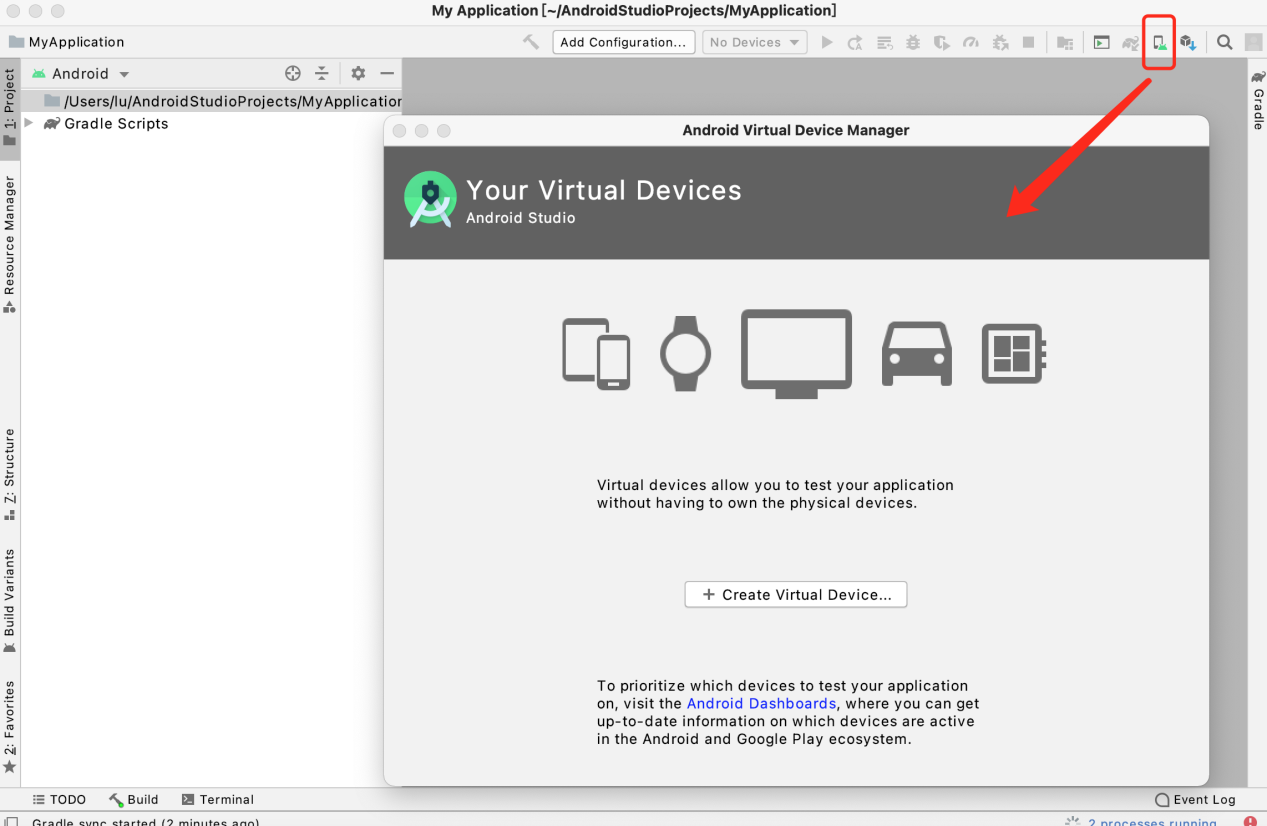
- 点击Create Virtual Device创建模拟器
category选择phone,然后选择一款手机型号
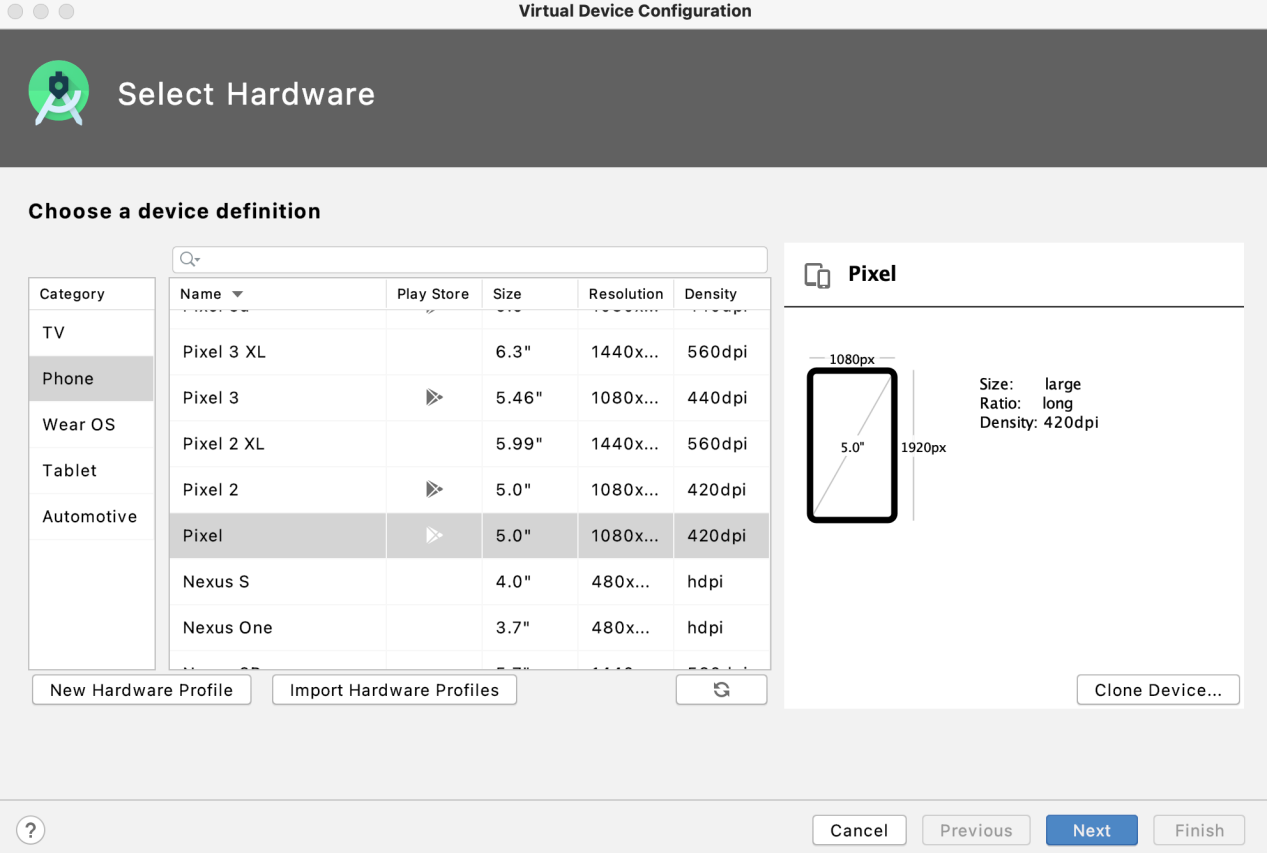
AVD Name:为模拟器起一个名字
Pixel 2 XL: 选择手机型号,屏幕尺寸为5.99英寸,分辨率为1440*2880(单位:像素),560dpi
Q:对应的Android版本10.0 x86
Startup orientation:选择模拟器横屏或者竖屏显示
Graphics:选择模拟器中的渲染图形
Device Frame:是否显示手机外形,可以不勾选。
单击Finish按钮,完成Android模拟器的创建。
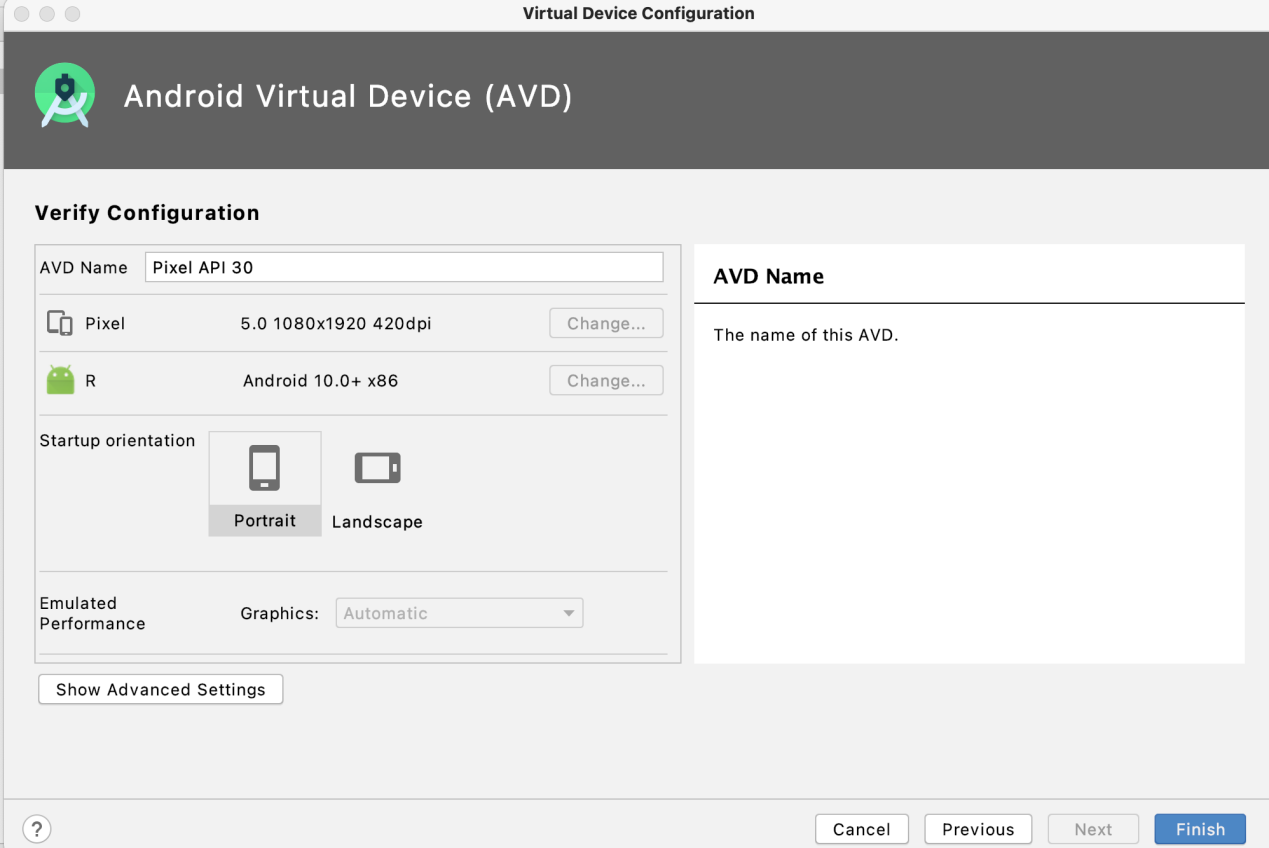
在Android模拟器管理列表中,选择创建的Android模拟器,在Actionsy一列中单机三角形启动按钮,启动模拟器
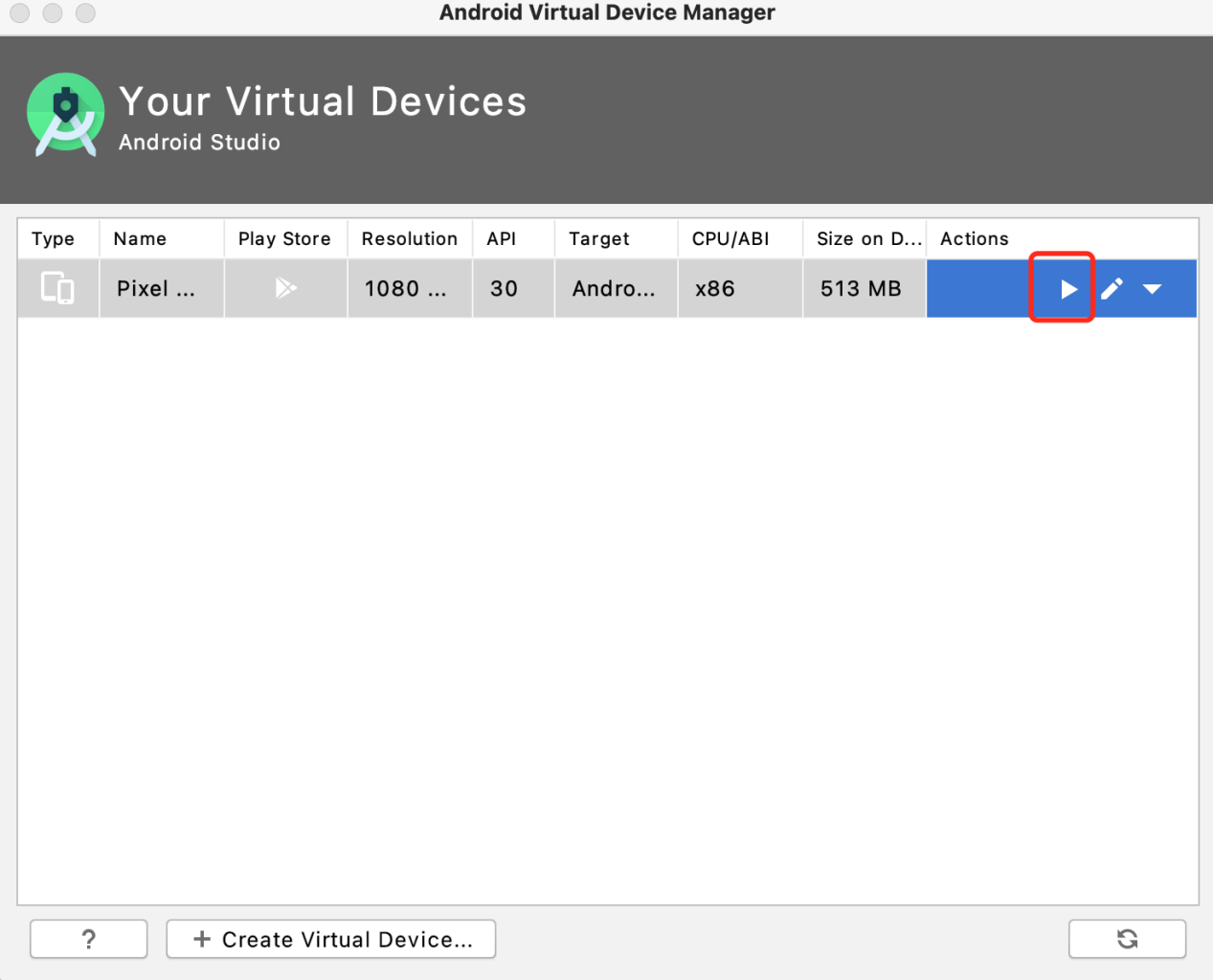
2.Appium Desktop
appium下载地址:https://github.com/appium/appium-desktop
可以根据自己的平台下载相应的版本。下面以Mac版本为例,下载并安装完成后,appium启动界面如下:
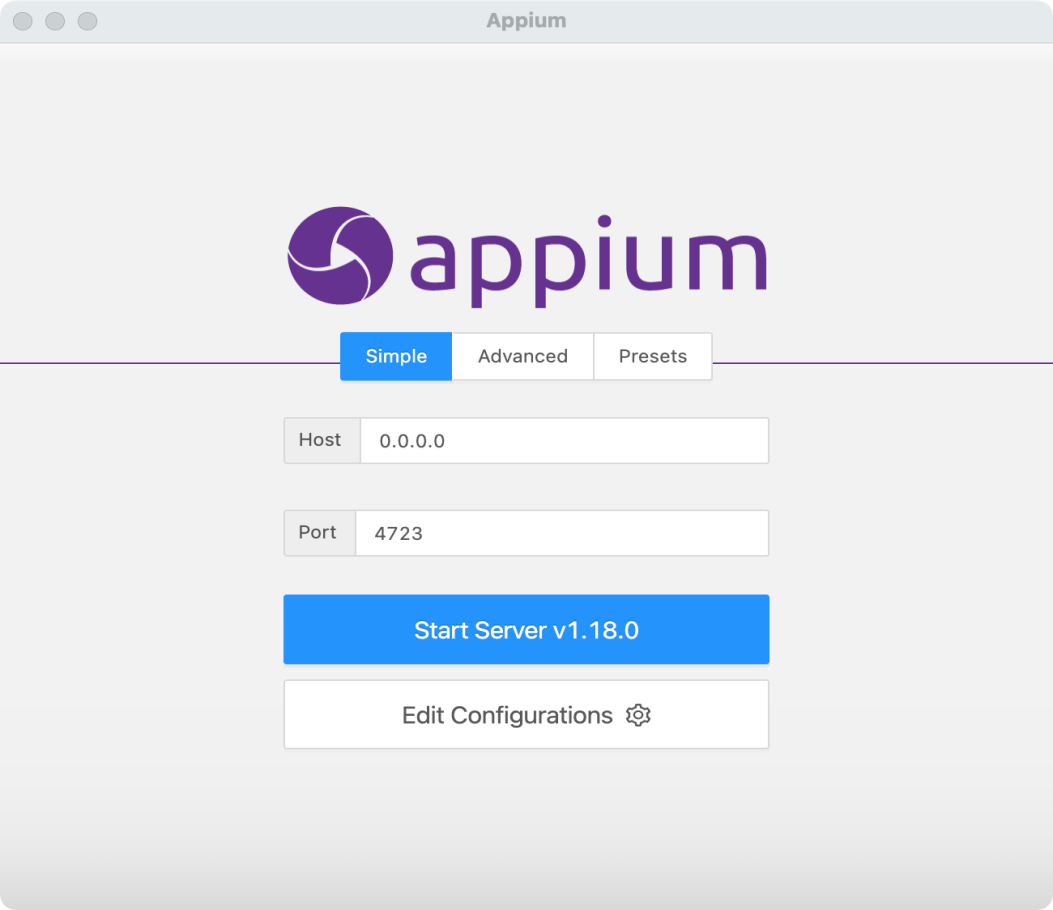
默认显示监控的Host和Port,点击start server按钮,启动server,监听本机的4732端口。
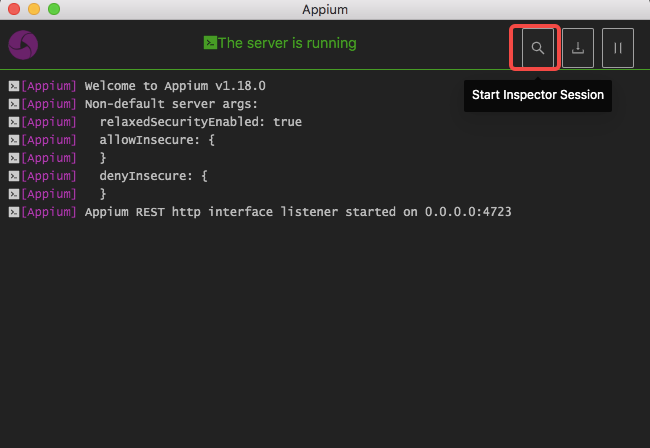
启动观察器
3.Python Client
前提:系统已经安装并配置好python环境
方法1:直接用pip命令安装
1 | $ pip install Appium-Python-Client |
方法2: 官方下载 Appium-Python-Client包,命令行进入解压目录,运行
1 | $ python setup.py install |
4.连接Android真机
使用数据线把手机连接到开启appium的电脑,开启usb调试功能。可使用adb命令列出设备确保连接成功
1 | $ adb devices -l |
举例如下:

设备名 device:star2qlteue
三、Appium基础
1.Desired Capabilities
appium在启动session时,需要提供Desired Capabilities。Desired Capabilities本质上是字典对象,由客户端生成并发送给服务器(appium desktop),告诉服务器APP运行的环境。
Desired Capabilities基本配置:
1 | desired_caps = { |
如何获取’appPackage’和’appActivity’
- 打开APP。
- 执行> adb logcat>./log.txt
- 在APP上做一些操作
- Ctrl+c 结束adb命令
- open log.text 打开文件,搜索:Displayed
2.元素定位
UI自动化测试关键就是定位元素,想要对元素进行点击或输入操作,都要定位元素。
常用的定位方法:
- id定位
1 | driver.find_element( |
- Class name定位
1 | driver.find_element(AppiumBy.CLASS_NAME, "android.widget.Button") |
- Accessibility id定位
1 | driver.find_element(AppiumBy.ACCESSIBILITY_ID, "ACCESSIBILITY_ID") |
- Android uiautomtor定位
1 | driver.find_element_by_android_uiautomator( |
- Xpath定位
1 | driver.find_element( |
3.appium常用API
appium官方文档:http://appium.io/docs/en/about-appium/intro/
应用操作:
- 安装应用:install_app()
- 卸载应用:remove_app()
- 关闭应用:close_app()
- 启动应用:lanch_app()
- 将应用置于后台:background_app()
键盘操作:
- 输入字符串:send_keys()
- 模拟键盘:keyevent()
触摸操作:
- 点击操作:click()
- 长按控件:long_press()
- 移动:move_to()
四、unittest单元测试框架
1. unittest是什么
unittest是python内置的单元测试框架,具备编写用例、组织用例、执行用例、输出报告等自动化框架的条件。
2. 单元测试框架提供的功能
提供用例组织与执行
当测试用例达到成百上千条时,就产生了扩展性与维护性等问题,此时就需要考虑用例的规范与组织问题了。单元测试框架便能很好的解决这个问题
提供丰富的断言方法
不论是功能测试还是单元测试,在用例完成之后都需要将实际结果与预期结果进行比较(断言),从而断定用例是否执行通过。单元测试框架一般会提供丰富的断言方法。例如:相等\不相等,包含\不包含,True\False的断言方法等
提供丰富的日志
当测试用例执行失败时能抛出清晰的失败原因,当所有用例执行完成之后能提供丰富的执行结果。例如,总执行时间、失败用例数、成功用例数等
3. 重要的概念
Test case
一个TestCase的实例就是一个测试用例。什么是测试用例呢?就是一个完整的测试流程。包括测试前准备环境的搭建(SetUP)、实现测试过程的代码(run),以及测试后环境的还原(tearDown)。单元测试(Unittest)的本质也就在这里,一个测试用例就是一个完整的测试单元,通过运行这个测试单元,可以对某一个功能进行验证
Test Suite
一个功能的验证往往需要多个测试用例,可以把多个测试用例集合在一起执行,这就产生了测试套件TestSuite的概念。TestSuite用来组装单个测试用例。可以通过addTest加载TestCase到TestSuite中,从而返回一个TestSuite实例。而且TestSuite也可以嵌套TestSuite
Test Runner
测试的执行也是单元测试中非常重要的一个概念,一般单元测试框架中都会提供丰富的执行策略和执行结果。在Unittest单元测试框架中,通过TextTestRunner类提供的run()方法来执行test suite/test case。test runner可以使用图形界面、文本界面,或返回一个特殊的值等方式来表示测试执行的结果
Test Fixture
对一个测试用例环境的搭建和销毁,就是一个Fixture,通过覆盖TestCase的setUP()和tearDown()方法来实现。这有什么用呢?比如说在这个测试用例中需要访问数据库,那么可以在setUP()中建立数据库连接来进行初始化,在tearDown()中清除数据库产生的数据,然后关闭连接
注:tearDown()方法的过程很重要,要为下一个TestCase留下一个干净的环境
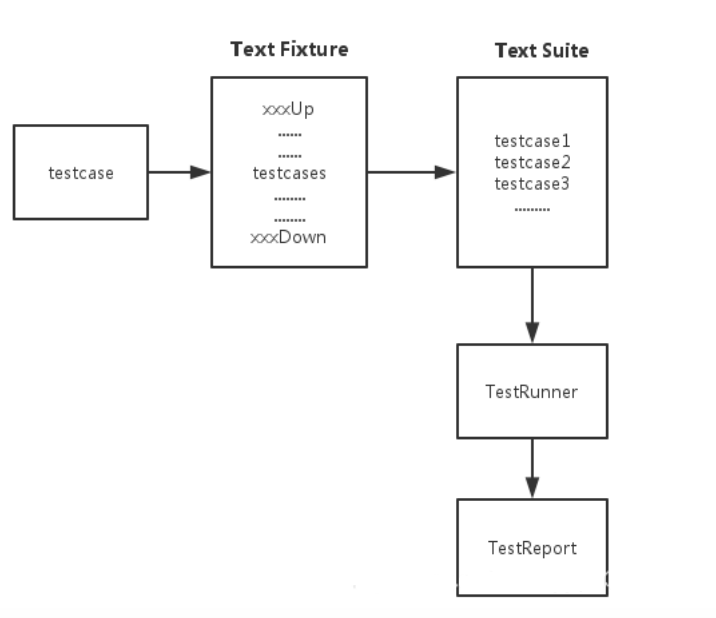
4. 断言方法
在执行测试用例的过程中,最终的测试用例执行成功与否,是通过测试得到的实际结果与预期结果进行比较得到的。unittest框架的Testcase类提供的用于测试结果的常用断言方法如下:
| assertEqual(a,b) | a == b |
|---|---|
| assertNotEqual(a,b) | a != b |
| assertTrue(x) | x is true |
| assertFalse(x) | x is false |
| assertIsNone(x) | x is none |
| assertIsNotNone(x) | x is not none |
五、HTML测试报告
HTMLTestRunner是unittest的一个扩展,它可以生成易于使用的HTML测试报告。
下载地址:http://tungwaiyip.info/software/HTMLTestRunner.html
生成HTML测试报告:
1 | with(open('./test.html', 'wb')) as fp: |
测试报告展示: